首先启用系统保护功能,进入“系统属性”→“系统保护”选项卡,选择C盘并点击“配置”,启用系统保护并设置磁盘空间使用量为5%至10%,确认保存;接着可手动创建还原点,在同一界面点击“创建”按钮,输入描述性名称如“安装显卡驱动前备份”,完成创建;熟悉命令的用户可通过管理员身份运行cmd,输入wmic recoverypoint call create命令快速创建,返回值0表示成功;此外,还可设置自动创建还原点计划,在“配置”中勾选“在指定时间创建还原点”,选择每天或每周频率并设定具体时间,实现周期性自动备份,全面提升系统恢复能力。
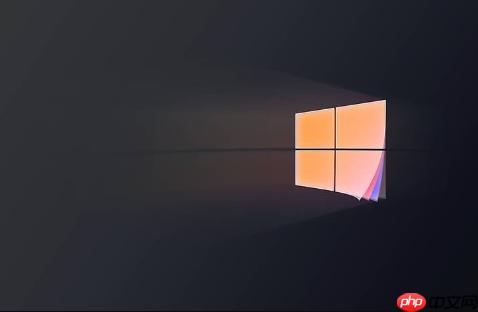
如果您在升级软件或更改系统设置前希望保留一个可恢复的状态,创建系统还原点是一个有效的保护措施。当系统出现问题时,可以利用还原点将系统恢复到之前稳定的状态。
本文运行环境:Dell XPS 13,Windows 11。
系统保护是创建还原点的基础功能,必须先在系统盘上开启此功能才能进行后续操作。
1、按下 Windows 徽标键 + S 打开搜索栏,输入“创建还原点”并选择打开对应结果。
2、在弹出的“系统属性”窗口中,切换到“系统保护”选项卡。
3、在“保护设置”列表中,选中系统盘(通常是C盘),然后点击下方的“配置”按钮。
4、选择“启用系统保护”,并通过滑块调整最大磁盘空间使用量,建议设置为5%至10%。
5、点击“应用”和“确定”保存设置。

手动创建允许您在执行关键操作(如安装新程序或更新驱动)前主动建立恢复节点。
1、按照上述步骤进入“系统属性”的“系统保护”选项卡。
2、确认系统盘的保护状态显示为“已启用”。
3、点击“系统保护”区域内的“创建”按钮。
4、在弹出的窗口中,输入一个描述性名称,例如“安装显卡驱动前备份”。
5、点击“创建”,等待系统完成创建过程,提示成功后即可关闭窗口。

使用命令行方式可以快速执行创建操作,适合熟悉命令的用户或用于脚本自动化。
1、按下 Win + S 键,搜索“cmd”,右键选择“以管理员身份运行”。
2、在命令提示符中输入以下命令并回车:wmic recoverypoint call create。
3、如果执行成功,系统会返回“ReturnValue = 0”,表示还原点已创建。
4、可通过批处理文件定期调用该命令实现自动备份。

通过配置高级选项,可以让系统按周期自动创建还原点,增强数据保护的连续性。
1、进入“系统属性”中的“系统保护”选项卡。
2、选择系统驱动器后,点击“配置”按钮进入高级设置。
3、勾选“在指定时间创建还原点”选项。
4、从下拉菜单中选择创建频率,例如每天或每周。
5、设定具体的时间参数,并点击“确定”以激活计划任务。
以上就是win11如何创建系统还原点_Windows11系统还原点设置教程的详细内容,更多请关注php中文网其它相关文章!

Windows激活工具是正版认证的激活工具,永久激活,一键解决windows许可证即将过期。可激活win7系统、win8.1系统、win10系统、win11系统。下载后先看完视频激活教程,再进行操作,100%激活成功。

Copyright 2014-2025 https://www.php.cn/ All Rights Reserved | php.cn | 湘ICP备2023035733号